
Виживаємо на слабкому ПК: робота з Інтернетом на RAM-диску
Що таке RAM-диск
RAM-диск - це віртуальний диск, створюваний за рахунок ресурсу оперативної пам'яті, найшвидкодіючою пам'яті комп'ютера. Її потужності перевершують потужності SSD в кілька разів, а HDD - в кілька десятків разів. Погляньмо на тести читання і запису даних дисками HDD, SSD і RAM.

Дивовижно повільна швидкість читання і запису маленьких файлів класичними вінчестерами є причиною довгого запуску браузера і відкриття в ньому сайтів. Адже кеш, профілі, розширення та інші складові веб-оглядачів зазвичай складаються з безлічі (або хоча б кількох) маловесних файлів. У проблеми з повільними швидкостями роботи HDD давно вже є рішення - жорсткі диски SSD. Ось тільки покупка такого дорогого пристрою зберігання даних, як SSD, доцільна не в кожному випадку.
Якщо ми говоримо про старих ПК або ноутбуках, яким до досягнення більш-менш прийнятного рівня продуктивності, крім жорсткого диска, потрібно поміняти процесор, а разом з ним материнку і, можливо, оперативну пам'ять, такий апгрейд може вилитися в гарну суму. Тоді як додавання однієї лише оперативної пам'яті, якщо її спочатку мало на пристрої, особливо на місячний бюджет не вплине. Так, наприклад, планку б / у-шной старій пам'яті DDR / DDR2 на 1 Гб сьогодні можна купити за 100-200 рублів.
Отже, RAM-диск - це віртуальний диск з божевільною, в порівнянні з HDD, продуктивністю. Створюється він за рахунок ресурсу оперативної пам'яті за допомогою спеціальних програм. Однак не кожна з таких програм здатна забезпечити збереження даних на RAM-диску після перезавантаження комп'ютера. Навіщо потрібна така збереження даних, і які ще у RAM-дисків є особливості?
Особливості RAM-диска
Оперативна пам'ять призначається тільки для тимчасового зберігання даних. Все, що було поміщено в неї, після відключення живлення комп'ютера зникає. Тому про збереження що знаходяться на RAM-диску папок і файлів повинен подбати софт, за допомогою якого в середовищі Windows реалізується такий віртуальний диск. Ця функція передбачається не кожній програмою, яка вміє створювати RAM-диски. Але платні програми зазвичай передбачають. Реалізується таке збереження даних за рахунок підв'язки RAM-диска до інших типів віртуальних жорстких дисків, що існують в файлах-образах. Все, що записувалося або стиралася на RAM-диску, періодично або по завершенні роботи Windows переноситься в файл-образ. І, відповідно, вилучається звідти при новому запуску Windows. Якщо ми маємо намір постійно працювати з даними RAM-диска, отже, нам потрібно використовувати програму, що забезпечує збереження даних.
Інша особливість створення RAM-диска - це наявність зайвого обсягу оперативної пам'яті. Бажано, щоб у системи було хоча б 2 Гб для потреб її самої та стороннього ПО. І тільки з надлишку вже можна формувати RAM-диск.
Як створити RAM-диск
Для створення RAM-диска в нашому випадку буде використовуватися платна програма Daemon Tools Ultra. У неї зрозумілий русифікований інтерфейс, і вона забезпечує збереження даних в файл-образ віртуального жорсткого диска. Що ж, поїхали.
Запускаємо Daemon Tools Ultra, в розділі "Інструменти" тиснемо "Створити RAM-диск".

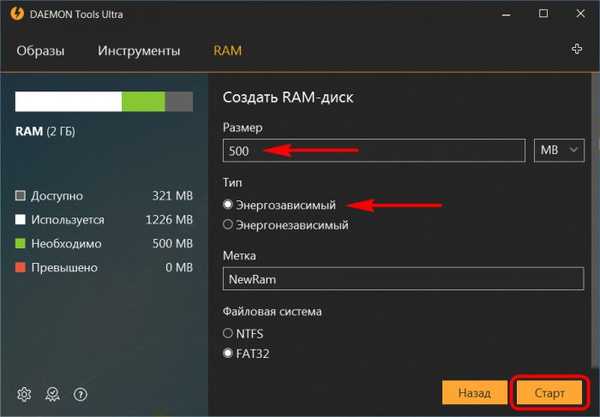
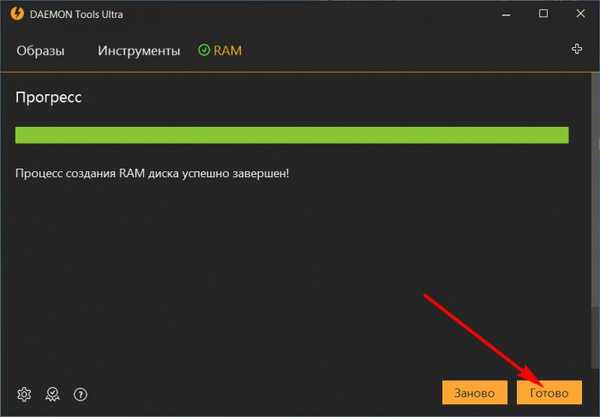
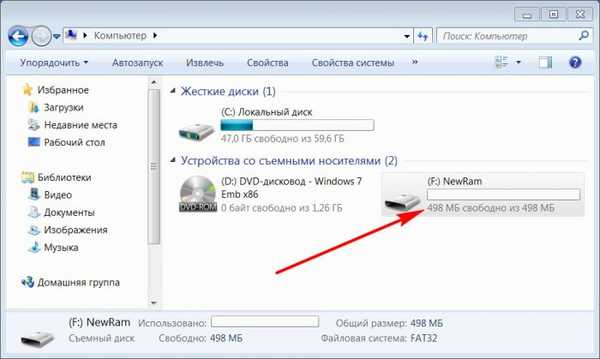
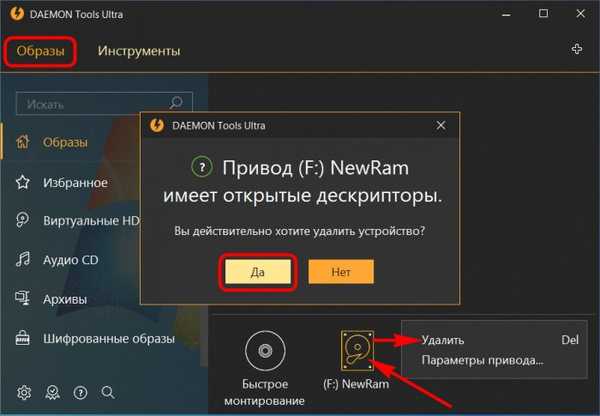
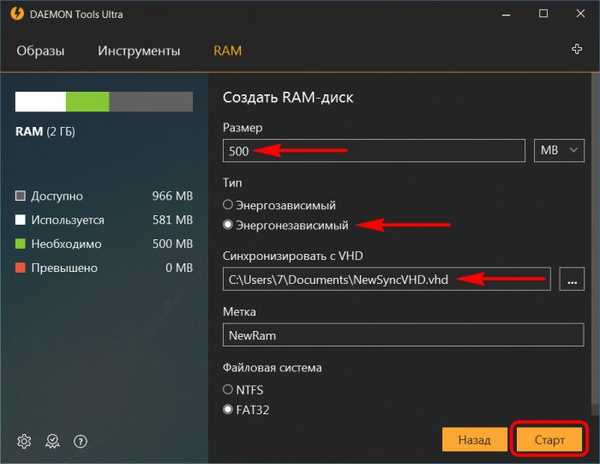
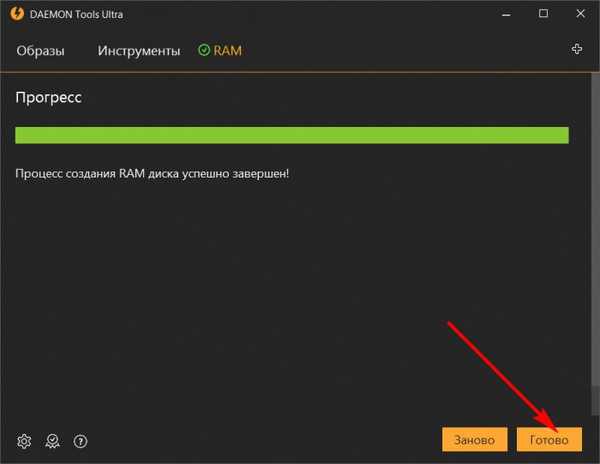
Як використовувати RAM-диск
Поки разом з Windows буде завантажуватися Daemon Tools Ultra, RAM-диск завжди буде відображатися в провіднику як звичайний диск. Можливості його використання, в принципі, можуть бути будь-якими, аби розміру вистачало. На RAM-диск можна перенаправити зберігання системних папок "Temp", кеш і профілі встановлених в системі браузерів, робочі дані інших програм. Але це потрібно морочитися з настройками. Найпростіше помістити на RAM-диск портативний браузер і приступити до веб-серфінгу. Де взяти портативні версії популярних браузерів?
Де скачати портативні браузери
Портативний Google Chrome можна завантажити на PortableApps.Com:https://portableapps.com/apps/internet/google_chrome_portable
На цьому ж сайті є портативний Mozilla Firefox: https: //portableapps.com/apps/internet/firefox_portableТолько у Firefox є особливість: якщо потрібен російськомовний браузер, завантажувати потрібно, відповідно, його російськомовну редакцію в переліку "Localization".
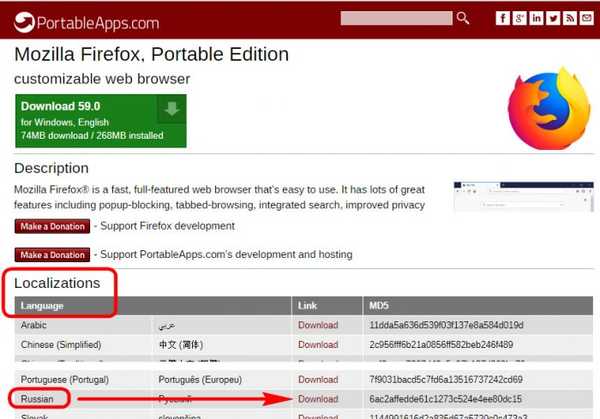
До речі, у Опери, крім стабільної редакції, є також редакції Beta і Developer. Обидві вони є тестовими збірками, куди впроваджується новий функціонал. Тільки спочатку він впроваджується в Developer, а після сякий-такий "обкатки" надходить уже в Opera Beta. І Beta, і Developer також можна використовувати в портативних версіях. Викачуємо їх інсталятори тут: https: //www.opera.com/ru/computer/beta
При установці вибираємо "Налаштування".
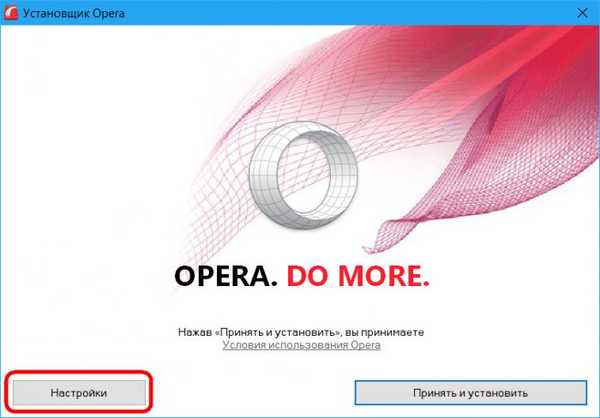
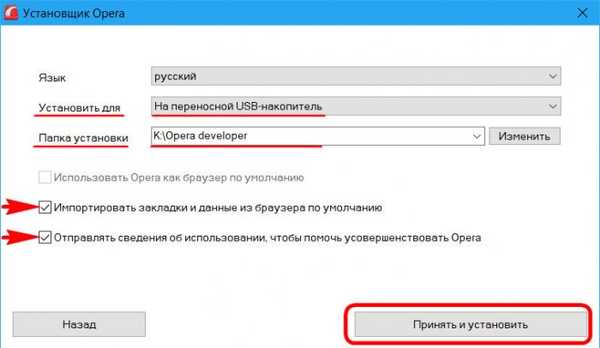
Статті на цю тему:
- Виживаємо на слабкому ПК: міняємо Windows XP на Windows Embedded 7
- Виживаємо на слабкому ПК: Windows Embedded 8.1
Мітки до статті: Оперативна пам'ять Чистка та оптимізація Виживання на слабкому ПК Програми











